Текст книги "Ноутбук для начинающих. Мобильно, доступно, удобно"
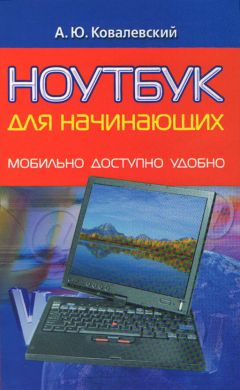
Автор книги: Анатолий Ковалевский
Жанр: Программы, Компьютеры
сообщить о неприемлемом содержимом
Текущая страница: 12 (всего у книги 13 страниц)
Не обижайте ноутбук, и он ответит вам тем же
Разумная эксплуатация ноутбука
Ниже приведен список действий, которые стоит соблюдать, чтобы работа на портативном компьютере не превратилась в источник постоянного раздражения. Ноутбук, если нет заводского брака, куда надежнее настольного ПК хотя бы потому, что прячет все свои уязвимые части внутри корпуса, да и рождением своим обязан заводской конвейерной сборке. Однако, чтобы убить его, пользователю не обязательно подвергать портативный компьютер действю ядерного взрыва или обрабатывать горящим напалмом – иногда достаточно сесть и начать работать. Итак:
> Постарайтесь не ронять ноутбук, особенно во включенном состоянии. Помните, что не всякий чехол является полноценной защитой. Если же это произошло – обязательно проверьте винчестер на ошибки.
> Не надо класть тяжелые предметы на крышку ноутбука, даже самые легкие вещи, даже в сумке, даже если верхняя крышка из алюминия. Это же относится к ношению в тесно набитой вещами сумке – ведь есть специальные, предназначенные для транспортировки кофры.
> Не надо работать на мягкой ворсистой поверхности – складки материала могут закрыть вентиляционные отверстия. В постели и на ковре хорошо работать лишь в рекламном ролике – за пару часов работы под днищем мобильного компьютера скопится столько тепла, что это скоро скажется на стабильности работы ОС и на долговечности компьютера в целом. По этой же причине не заставляйте ноутбук работать на стопке бумаги.
> Не следует использовать в качестве подставки любые электрические устройства, генерирующие сильное магнитное поле, – моторы, телевизоры, холодильники, большие акустические колонки и сабвуферы. Минимум 15 см дистанции. И вообще, устройства, имеющие пиковое напряжение, – кофеварку, принтер, копир, МФУ, холодильник, обогреватель, пылесос – лучше подключайте в другую розетку.
> Не надо размещать любые объекты между крышкой экрана и клавиатурой, даже самые тонкие, вроде нескольких листков бумаги.
> Никогда не пытайтесь поднять или держать ноутбук за крышку экрана. И вообще, чем меньше касаться экрана руками, тем лучше. Для очистки используйте специальные салфетки или слегка намыленную ткань, не стоит применять средства для мытья посуды. При протирании дисплея очиститель наносите на мягкую ткань, а не на матрицу экрана!
> Не хлопайте крышкой ноутбука – может разбиться матрица, а это самая непрочная часть. Механические повреждения не являются предметом гарантийного ремонта.
> Никогда не надавливайте пальцем на ЖК-экран или вынутый винчестер.
> Не подвергайте ноутбук вибрации. Конечно, он защищен от нее гораздо лучше настольного ПК. Однако если мобильный компьютер в целом смолчит, то HDD точно может обидеться и начать осыпаться bad-блоками (считывающая головка парит в нескольких микронах над поверхностью диска, и тряска в конце концов победит любые защитные механизмы). Во время езды на автомобиле, в самолете, в воздушных ямах, в раскачивающемся вагоне поезда ноутбук лучше не включать.
> Не надо прикасаться к линзам оптического привода руками.
> Если вы не уверены в способности запоминать пароли, лучше не устанавливать их в BIOS.
> Клавиатуру хорошо бы периодически чистить пылесосом, заодно выдуете и пыль из корпуса. Если часто работаете не только дома – возьмите за правило очищать клавиатуру, координационное устройство и экран ноутбука хотя бы раз в месяц. Частички кожи, пыль, грязь, бактерии и вирусы – все это попадает на ваши пальцы во время работы, а оттуда на пищу и вашу кожу. Перед тем как приступить к очистке, не забудьте обесточить ноутбук и вынуть батарею. Никогда не применяйте жидкие, бензиновые или абразивные очистители.
> Постарайтесь не использовать себя в качестве подставки для ноутбука, в крайнем случае подойдет прослойка из сумки или одеяла. Причина – можно обжечься тем вероятнее, чем производительнее у вас модель. Напомню, что ноутбук для рассеивания тепла использует нижнюю панель и лишь частично боковую, в результате некоторые области нагреваются выше 50 °С. Можно даже не заметить, что получили ожог (наш организм гораздо лучше реагирует на резкое изменение параметров, чем на медленное). А мужчины могут перегреть себе те органы, которые эволюция вынесла вне тела именно потому, что для нормальной работы им нужна пониженная температура.
> Не размещайте ноутбук в нише, где расстояние до стенок меньше 10 см. Помните, что в машине, на солнце, в любом жарком помещении батарея деградирует гораздо быстрее.
> Постарайтесь не выливать на ноутбук жидкости – чай, кофе, кока-колу, да и просто воду. Если пролить их на обычную клавиатуру, то ничего, кроме ее самой не пострадает. В случае неудачной спасательной операции клавиатуру можно выкинуть. А вот что вы будете делать, если под клавиатурой располагается материнская плата, которая нигде, кроме как в сервис-центре, не меняется (и случай это не гарантийный)? Так что чашечка за клавиатурой может обойтись вам в 500–600$. Хотите такой кофе? Безвредно проходит пролитие разве что водки, спирта и еще какой-нибудь самогонки. Если же вы пролили что-то липкое, вроде сладкого кофе или кока-колы, – читайте главу «Реанимация ноутбука, попавшего в воду».
> В заграничной поездке при подключении внутреннего модема к телефонной линии заранее выясните, подходит ли вам напряжение в телефонной сети.
Иначе может выгореть не только порт модема, но и сам ноутбук.
> Если собираетесь ехать в США, то знайте, что там переменный ток подается с частотой 60 Гц, в большинстве остальных стран (включая Россию) – 50 Гц. Вам понадобится специальный инвертор.
> Не надо переносить и уж тем более переворачивать ноутбук, когда он подключен к электросети, – шнур может перекрутиться и вызвать короткое замыкание.
> В грозу обязательно отключайте ноутбук от электросети. В мобильный компьютер, конечно, встроено некоторое подобие сетевого фильтра, однако все же стоит купить ИБП (UPS – источник бесперебойного питания). Если часты скачки напряжения, а свет регулярно гаснет, то UPS обязателен к покупке. То же относится к некоторым офисам, представляющим собой цепочку кабинетов с последовательной цепочкой электророзеток. Тот, кто подключит ноутбук в угловом кабинете без ИБП, получит отвратительнейшее качество электроснабжения.

> Ко всем разъемам, за исключением PCMCIA, USB, FireWire и eSATA, периферийное оборудование лучше подключать, лишь выключив ноутбук.
> Не давите сильно на клавишу включения питания, извлечения оптических дисков, как и на любые другие кнопки. Если их заклинит, то это чревато или поездкой в сервисный центр, или муторной разборкой всего корпуса для восстановления сломанной кнопки при помощи жидкой пластмассы.
> Если установлен обычный винчестер, не используйте ноутбук выше 4000 м над уровнем моря.
> Средний рабочий диапазон температур ноутбука от 5 до 35 °С. Регулярные перепады температуры могут способствовать отслаиванию токопроводящих дорожек и разрушению пайки, поскольку при этом внутри мобильного ПК конденсируется влага. То есть при -18 C° – 18 минут, при -27 С° – 27 минут, при -4 С° – 10 минут и т. д.
ⓘ У каждого производителя существуют точные таблицы, однако эмпирическое правило состоит в том, чтобы дать ноутбуку прогреться по 1 минуте на каждый отрицательный градус на термометре, но не менее 10 минут.
> Не оставляйте ноутбук долго на солнце, летом в автомашине, а зимой на морозе (это не любит ЖК-экран, и в первую очередь, аккумулятор, который может просто потечь).
> Не стремитесь поставить на ноутбук все то новое и неизведанное ПО, которое вы встречаете на своем пути, старайтесь использовать для этого настольный ПК.
> Кабели, которыми ноутбук соединен с электросетью, телефонной розеткой или Enternet-разъемом, лучше собрать в пучок, чтобы ни вы, ни окружающие не могли за них зацепиться. Достаточно задеть неудачно проложенный кабель, и ноутбук совершает как минимум полет на пол, а часто – в другой конец комнаты.
> Не курите рядом с ноутбуком в плохо проветриваемых помещениях, потому что смолы из сигаретного дыма оседают внутри, затрудняя работу кулера, провоцируя короткое замыкание.
> «Магические» заклинания msconfig, services.msc, gpedit.msc применяйте с осторожностью. И если вы плохо разбираетесь в технике – не чините то, что не сломалось.
Реанимация ноутбука, попавшего в воду
У природы, может быть, и нет плохой погоды, но надо признать, что это для природы. А современная цивилизация и ее продукция несколько далеки от природы.
Итак, уронила Таня мячик… точнее, ноутбук. Большинство не делает ничего, особенно если мобильный компьютер остался работоспособным. Действительно, ведь те, кто имеют водяную систему охлаждения, могут подтвердить, что в случае ее прорыва вода может струиться по материнской плате, но ничего не произойдет. В чем тут соль? А в том, что различные примеси и соли, растворенные в воде, оседают на электронную печатную плату. Вроде бы не так страшно, но через некоторое время техника начнет серьезно «глючить» из-за того, что по соляным дорожкам побежит ток и замкнет контакты в совершенно неподходящих местах, разрушая заодно и текстолит. Да, верится с трудом, что ничтожные граммы соли могут изуродовать плату, но это так. Поэтому запомните: попав под дождь, замотайте технику пластиковым пакетом, пусть даже он найден в ближайших кустах. Необратимо промокшие $1000–3000 выглядят куда более жалко.
Теперь о спасательных мероприятиях. Первое, что необходимо сделать, – это не смотреть, сколько воды попало, сильно ли замочило, работает ли техника и т. д. Счет идет на секунды, без всякого преувеличения. Поэтому первым движением надо сдернуть батарею с аппаратуры (глагол «отключить» в данном случае слишком «медленный») как можно быстрее, кнопку выключения потом нажимать будете. Вытрясите воду и готовьтесь к промывке аппарата, благо это не так сложно.
Главное, что следует запомнить, – промывка-разборка должны проводиться в первые сутки. Врачи знают, что, если не оказать помощь в первые 24 часа, 90 % пострадавших погибают. И с ноутбуками то же самое.
Разбирать железного пациента следует аккуратно. Это только яйцо, сваренное вкрутую, можно очищать постукиванием о стол, техника такого отношения не любит.
Итак, восемь шагов к выздоровлению железки, что промочила ножки.
1. В Интернете, например, на www.ya.ru и www.google.com (в последнем случае указав искать во всем Интернете, а не только на русскоязычных страничках) ищем PDF-файлы с инструкцией по разборке вашего мобильного компьютера. Для этого набираем в строке поиска:
«название модели» *.pdf «instruction OR инструкция»
Суть запроса в том, что поисковик будет обращать внимание в первую очередь на PDF-файлы (*.pdf), кавычки заставят искать точную последовательность названия модели, ведь оно часто состоит из нескольких слов («название модели»), а последняя команда заставит искать слово «инструкция» в русском или английском написании («instruction OR инструкция»). Найденный мануал удобнее всего распечатать, конечно, не целиком, а только нужные страницы.
2. Застелите стол белым листом бумаги (можно склеить несколько) и обеспечьте хорошее освещение. Из инструментов понадобятся отвертки, плоскогубцы, скотч, несколько пластиковых емкостей (куда мы все будем складывать), бутыль со спиртом, деревянные зубочистки, увеличительное стекло. Для протоколирования действий помимо бумаги и ручки хорошо бы иметь фотоаппарат. Работать лучше в перчатках, чтобы чего-нибудь не замкнуть. Купить их можно в любой аптеке, если они в тальке – перед работой обмойте спиртом.
3. Снимаем батарею… хотя она должна быть уже давно снята. Дальнейшие инструкции по разборке см. в главе «Ремонт – гарантийный или самостоятельный?».
4. Мыть лучше спиртом. Если не достанете, то можно водкой, но ни в коем случае коньяком и любым другим спиртосодержащим напитком с примесями. Оптику из веб-камеры и DVD-привода промывать лучше изопропиловым спиртом, он продается в строительных супермаркетах и магазинах, торгующих лабораторными реактивами. Ни в коем случае не пить его! Если от метилового спирта с дозы 10 мл человек слепнет, то от изопропилового с дозы в 50 мл наступает некроз печени. Так что в случае покупки обязательно промаркируйте банку, написав на ней крупно что-то вроде «Токсично!!!», и обмотайте сверху прозрачным скотчем, чтобы надпись не стерлась.
5. Для очистки контактов можно использовать палочки с ватными шариками на концах, однако они часто оставляют ворсинки. Самый удобный инструмент – деревянные зубочистки, которые вы обмакнули в спирт. В процессе очистки они слегка расщепляются, что облегчает удаление загрязнений.
6. Увеличительное стекло позволит удалить наиболее крупный мусор. Заодно убедитесь, как прочно и много осело соли на токопроводящие дорожки.
7. Если протечка давняя – замачиваем страдальца на сутки в спирте, как экспонат Кунсткамеры. Естественно, так, чтобы экран оказался не погруженным в спирт. Перед этим обязательно извлеките батарейку CMOS и все бумажные этикетки заклейте изолентой или сфотографируйте (спирт, скорее всего, удалит с них пометки и напечатанный текст). Если Windows лицензионный – на днище обязательно будет этикетка с номером (ее вообще лучше всего снять при помощи лезвия и хранить вместе с документами).
8. И наконец, когда все высохнет, делаем последний шаг – аккуратная сборка. Главное, чтобы не осталось лишних деталей. Если устройство не работает, проверьте, может быть, аккумулятор изволил долго жить и его надо заменить.
Опыт убитой техники говорит о том, что попадание под дождь гораздо более опасно для нее, чем падение на пол с высоты. Если техника не умрет сразу, то точно сделает это где-то через полгодика.
Защита от мобильной собственности
Рискуя потерять зрение, нажить геморрой (в прямом смысле слова), получить проблемы опорно-двигательного аппарата (позвоночника, кистей), заработать ожирение от малоподвижного образа жизни, заработать стресс от страха потерять информацию, мы часами работаем и работаем за ноутбуком. Если в вашей квартире зарядкой занимаются только мобильник и ноутбук, то соблюдение хотя бы минимальных норм не даст возникнуть вышеперечисленным проблемам.
> Обустройте рабочее место так, чтобы во время работы не приходилось нагибаться или тянуться за необходимыми предметами (книги, бумаги). Если вам часто звонят по телефону, чтобы не зажимать трубку между плечом и ухом, используйте гарнитуру вроде Jabra JX10 With bluetooth Hub или XQ2500.
> Работая в пути, накрывайте сиденье тканью, а для нижней части спины между вами и спинкой сиденья кладите свернутое в рулон покрывало или одежду.
> Кофейник или чайник, находящиеся вдали от компьютерного стола, – это не неудобство. Это – ваше здоровье. Если уж вы не хотите отвлекаться на разминку или прогулку – периодически потягивайтесь, пожимайте плечами. Многочисленные исследования показали, что производительность труда увеличивается, если устраивать короткие паузы.
> Не держите ничего под столом – у вас всегда должна быть возможность вытянуть ноги. Старайтесь, чтобы ступня опиралась на пол или подставку целиком, а не кончиками пальцев.
> Старайтесь почаще моргать (это предохраняет глаза от сухости), периодически фокусируйте взгляд на какой-нибудь удаленной точке (это дает отдых глазным мышцам). Если носите бифокальные, трифокальные очки – снимайте их или используйте монофокальные (проконсультируйтесь с окулистом). Старайтесь, чтобы в поле вашего зрения не находились яркие источники света, например, не сидите днем лицом к окну. На экране не должно быть отблесков, но добиваться этого не следует поворотами головы или корпуса!
> Самая верхняя строка текста должна располагаться чуть ниже уровня ваших глаз. При взгляде на центр экрана ваши глаза должны быть направлены слегка вниз. Для проверки правильности угла наклона ЖК-экрана поместите в его центр зеркальце, если вы увидели там свои глаза – значит, все настроено правильно.
> У стула обязательно должны быть подлокотники. Используйте их во время пауз при печати, а не при работе с мышью или клавиатурой. Если вы сидите на диване – сделайте подлокотники из подушек.
> Не располагайте ноутбук и мышь на разных уровнях.
Защита мобильной собственности
Этот раздел специально помещен в конце, потому что о защите вспоминают обычно тогда, когда неприятность уже произошла. Надеюсь, вы примените изложенные ниже знания раньше, чем в них возникнет необходимость:
В дополнение к сумке стоит купить чехол (тогда ноутбук не собирает пыль, мелкие царапины). Лучше покупать от того же производителя, что и ноутбук, меньше будет разочарований по несовпадению размеров.
Ноутбук – это такая маленькая штучка за немаленькие деньги. А примерно три четверти населения страны имеют ежемесячный доход в районе $100–200. Поэтому не демонстрируйте свое сокровище вне тех мест, где есть хоть какая-то гарантия охраны правопорядка (нет ничего обиднее выплачивать кредит на вещь, которую у вас украли). Подумайте, стоит ли использовать сумку с логотипом производителя и огромной надписью «Notebook»?
Чтобы исключить «мобилизацию» ноутбука в безвременное пользование без вашего ведома, надо принять превентивные меры. Любой мобильный ПК имеет замок Kensington MicroSaver – металлизированную щель в корпусе, пропустив в которую специальный стальной тросик, можно пристегнуть ваше сокровище к чему-нибудь не совсем мобильному – перилам или батарее центрального отопления. Делать это стоит в любом месте, по принципу: сели работать – пристегнулись. Существуют и более продвинутые варианты защиты – Targus Defcon 1 Ultra (позволяет не только закрепить ноутбук, но и имеет встроенный детектор движения, при срабатывании запускающий сирену) и zTrace (www.ztrace.com, в случае кражи закладка в системной области винчестера будет регулярно отсылать данные о своем местонахождении).
Работая в общественном месте, всегда можно встретить человека, который своим поведением наглядно подтверждает дарвиновскую теорию о происхождении человека от обезьяны. Поскольку экраны ноутбука ныне имеют большой угол обзора, этот промежуточный венец эволюции начинает не только пялиться в ваш экран, но и комментировать вашу работу. Если дороги нервы – постарайтесь достать оптический фильтр 3M Privacy Filter. Прикладываете его к экрану (держаться будет за счет электростатики), и все – сосед увидит только черный экран. Плюс защита от царапин и бликов.
Вспомните, сколько раз вы говорили себе: настроить систему резервного копирования (например, Acronis True Image, www.acronis.ru, 137,72 Мбайт, Windows XP/Vista, shareware) или хотя бы защитить системные настройки (например, Disk Write Copy, www.diskwritecopy.com, 4,48 Мбайт, Windows 2000/ XP/Vista, shareware). Такую систему достаточно настроить один раз, и дальше она будет работать сама, чтобы однажды спасти кучу ваших нервов, времени и денег. Только обязательно протестируйте эти возможности в «небоевых» условиях – создайте точку восстановления, внесите незначительные изменения в работу ОС и данных, а потом попробуйте вернуться к исходному состоянию.
Если важна бесперебойность работы – оплатите расширенную гарантию у производителя ноутбука, тогда ремонт будет происходить гораздо быстрее. Страхование, распространенное на Западе, в наших палестинах оформить можно, однако на практике могут просто не выплатить деньги даже при наступлении гарантийного случая и корректно оформленных документов.
USB-брелок eToken со сканером отпечатков пальцев – гораздо более удобный вариант, чем пароли, вводимые с клавиатуры. Windows XP Prof и Vista имеют встроенное шифрование, однако данную защиту стоит рассматривать лишь как систему ограничения доступа к конфиденциальной информации. Для скрытия приватной информации надо использовать программы вроде PGP Disk Encryption (www.pgp.com и www.pgpru.com, 8 Мбайт, Windows 2000/XP/Vista, shareware), а для окончательного удаления – Eraser (www.tolvanen.com/eraser, 756 Кбайт, Windows 98/2000/ XP/Vista, freeware).
Если вы опасаетесь забыть пароль, можете ввести подсказку для себя (Пуск > Панель управления > Учетные записи пользователей > Администратор > пункт Подсказка о пароле). Во-вторых, на этой же вкладке можно запустить Мастер забытых паролей, который сохранит на пароль Flash Disk. Заодно это деактивирует скрытого администратора. В-третьих, чтобы защититься от любопытных товарищей, которые могут что-то увидеть через Безопасный режим, идем Пуск > Выполнить > control userpasswords2 > ОК, выделим Администратора и нажмем кнопку Сменить пароль. Только не забудьте его сами, запишите в text-файл на Flash Disk.
Отключите все ненужные беспроводные интерфейсы, в первую очередь Wi-Fi.
Антивирус должен работать постоянно в фоновом режиме.
Брандмауэр (он же файервол) должен работать постоянно в фоновом режиме. Он обеспечивает защиту от проникновений к вам из Интернета и от попыток имеющихся на вашем ноутбуке программ выйти в Интернет без спроса. В Windows встроен слабый вариант, но зато он работает сам. Если хотите самостоятельно разобраться с этим вопросом – воспользуйтесь Agnitum Outpost Firewall (www.agnitum.com, 7,43 Мбайт, Windows 2000/XP/Vista, trial).
И главное, что следует понимать: защита – это не разовое мероприятие, а постоянно выполняемая процедура.
Правообладателям!
Это произведение, предположительно, находится в статусе 'public domain'. Если это не так и размещение материала нарушает чьи-либо права, то сообщите нам об этом.








































